Come installare il nuovo System Xposed Framework per la personalizzazione Android senza frustrazione

Xposed è uno degli strumenti più potenti che un utente Android rooted abbia nel suo arsenale. Porta elementi alla tabella che in precedenza erano disponibili solo su ROM personalizzate, come i menu di riavvio personalizzati, le modifiche ai temi e quindi molto altro. Naturalmente, tutto ciò che la personalizzazione ha un costo: poiché modifica la partizione di sistema, utilizzando Xposed si interrompe essenzialmente il sistema di aggiornamento di Android. Ma non più.
Proprio come con i metodi root senza sistema che non modificano più la partizione di sistema, c'è una nuova versione non ufficiale (e sperimentale) senza sistema di Xposed. Mentre è ancora nelle fasi iniziali, funziona eccezionalmente bene, e dal momento che usa l'installer di Material Design Xposed, sembra anche ottimo. Il più grande vantaggio qui, tuttavia, è la possibilità di abilitare e disabilitare Xposed al volo. C'è un semplice interruttore nell'app di installazione che consente agli utenti di attivare l'applicazione all'istante - un riavvio successivo e l'azione viene eseguita. Ciò significa che se si desidera eseguire il flashing di un aggiornamento over-the-air (OTA), è possibile disabilitare Xposed e reboot-boom, è come se non fosse mai stato lì in primo luogo. E quando vuoi che i tuoi moduli Xposed tornino, riattivalo e riavvia. È sorprendente.
Convinto? Ecco come provarlo sul tuo dispositivo.
Prima di iniziare, ecco un elenco di ciò che ti servirà:
- Un ricevitore Marshmallow con collegamento senza sistema con SuperSU 2.76 o superiore. Ciò richiede fai il root del tuo telefono usando il metodo root systemless, quindi leggi quello se non lo hai già fatto. Richiede Marshmallow o superiore (5.1 su telefoni Samsung) e l'ultima versione di SuperSU.
- Devi avere l'immagine di avvio di serie (boot.img). La maggior parte delle persone avrà già questo, a meno che tu non abbia lampeggiato in modo specifico qualcosa di diverso.
- Rimuovere completamente le vecchie versioni di Xposed. Se usi già Xposed, dovrai disinstallarlo completamente con il programma di disinstallazione di Xposed. Potresti anche voler far lampeggiare l'immagine del sistema stock solo per completezza, ma non è assolutamente necessario.
E questo è più o meno quello. Una volta che tutte queste cose sono state soddisfatte, sei pronto per iniziare.
Fase 1: installazione dell'installer Xposed
Prima di tutto, opereremo supponendo che tu abbia già un ripristino personalizzato e hai già visualizzato la versione appropriata di SuperSU.
La prima cosa che vorrai fare è passare direttamente a questo thread XDA e prendere l'ultima versione del programma di installazione Xposed di Material Design. Systemless Xposed richiede questo: i precedenti programmi di installazione non funzioneranno.
Una volta scaricato, prosegui e installalo sul tuo telefono. Prima di tutto, assicurati che "Origini sconosciute" sia abilitato nel menu Impostazioni> Sicurezza del tuo telefono, altrimenti l'installazione verrà bloccata.
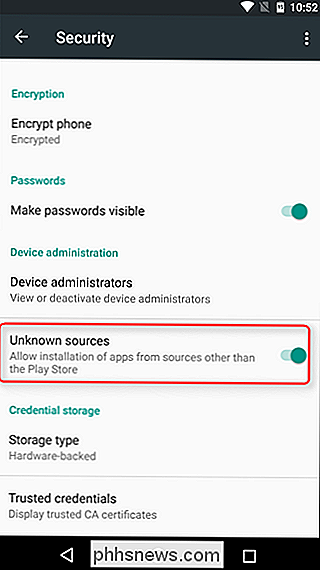
Puoi scaricare l'APK direttamente sul tuo telefono, trasferirlo dal PC usando qualcosa come Dropbox, o anche spostarlo sul telefono con un cavo USB. Una volta fatto, esegui il file APK per installare l'app Xposed Installer.
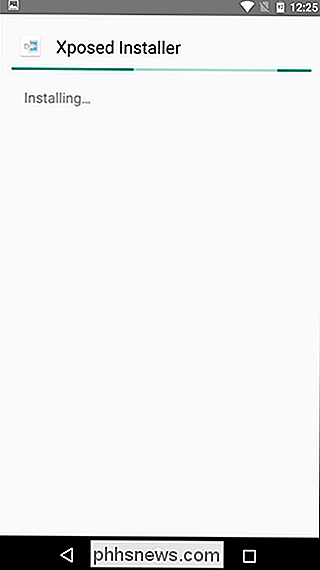
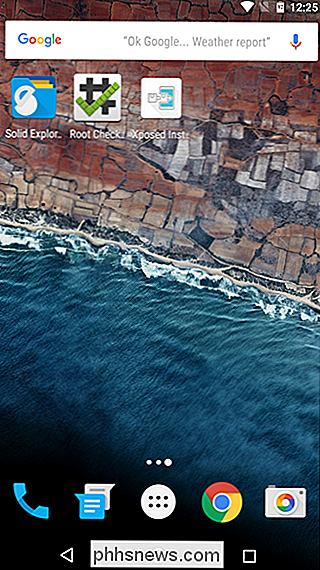
Dopo aver installato l'app Xposed Installer, passa al passaggio 2.
Passaggio 2: Installa Magisk
Nelle versioni più recenti di Systemless Xposed, è necessario un nuovo strumento chiamato Magisk . Questo è fondamentalmente un front-end universale per la modifica di sistemi che usano root senza sistema - per semplificare il più possibile, rende tutto più facile da gestire, sia per te che per gli sviluppatori.
Per saperne di più su Magisk e afferrare il Download di Magisk Manager, vai su questo thread su XDA.
Una volta scaricato Magisk Manager, vai avanti e installalo usando lo stesso metodo usato per installare il programma di installazione di Xposed.
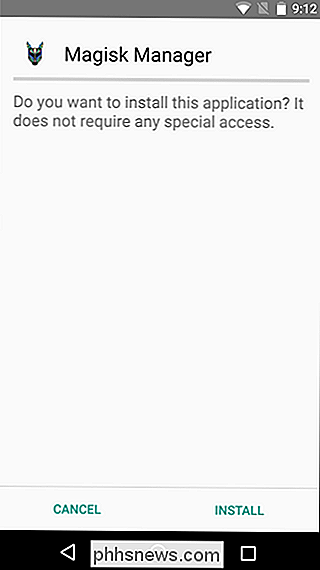
Al termine, esegui è necessario riavviare il sistema prima che funzioni. Notare che non richiederà il riavvio, sarà necessario farlo da soli.
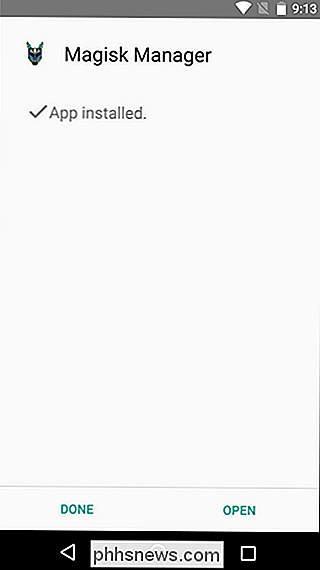
Una volta riavviato, andare avanti e avviare Magisk Manager. Dovrebbe richiedere l'autorizzazione SuperUser, quindi avvisare che Magisk non è installato. Tocca il pulsante "Scarica e installa" per iniziare.
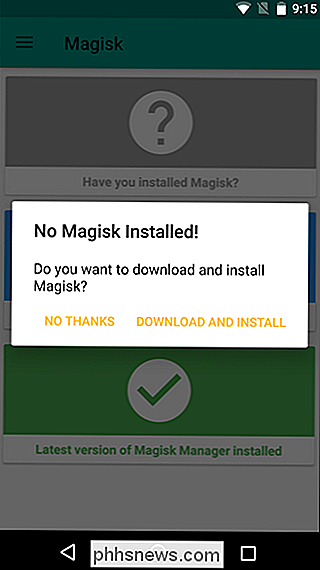
Se tutto va bene, dovrebbe installare automaticamente Magisk e richiedere di riavviare il sistema.
Passaggio tre: Installa Xposed
Ora che Magisk è tutto configurato e hai riavviato il telefono, vai avanti ed esegui il Magisk Manager di nuovo. Ora lo schermo dovrebbe mostrare tutti i segni di spunta verdi:
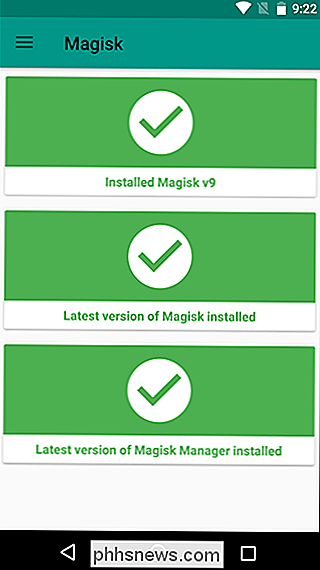
Se il tuo schermo non sembra così, qualcosa è andato storto e vorrai provare di nuovo i passaggi precedenti, o fare qualche ricerca su cosa potrebbe aver fallito.
Se tutto sembra a posto, tocca il menu hamburger di Magisk Manager nell'angolo in alto a sinistra, quindi seleziona "Download".
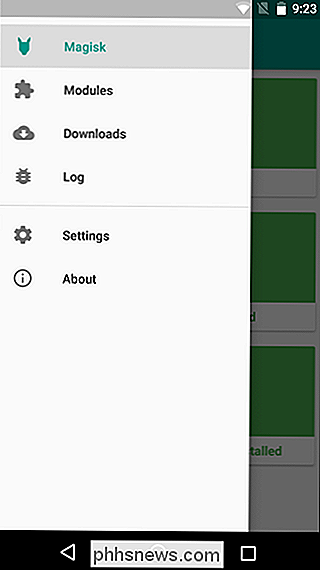
Qui troverai un elenco di moduli scaricabili per Magisk, incluso Xposed. Scorri verso il basso fino a visualizzare la versione più recente, quindi tocca la freccia di download a destra.
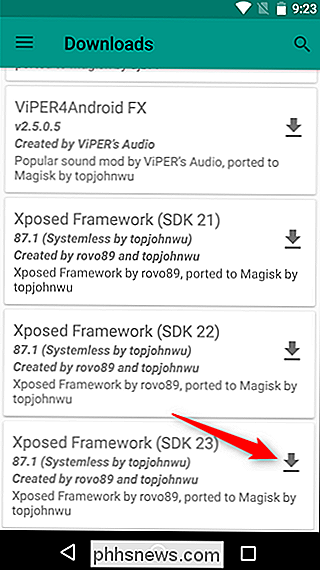
Viene visualizzato un avviso qui-vai avanti e tocca "Scarica e installa".
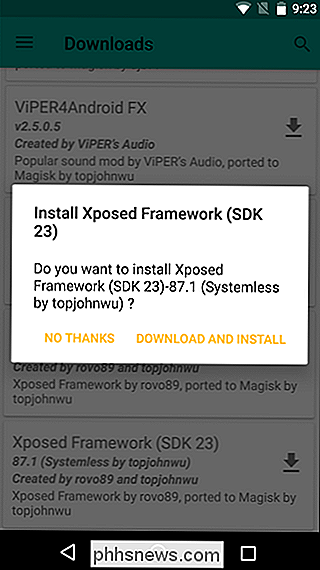
Ancora una volta, dovrai riavviare
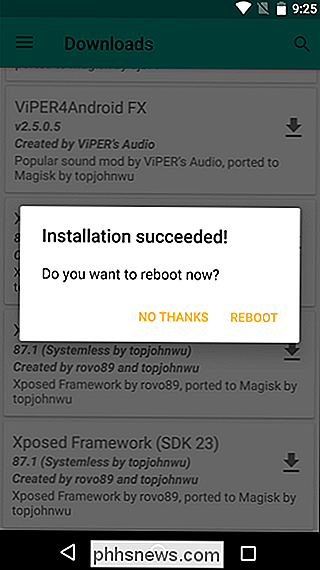
Passaggio 4: installa i moduli
CORRELATO: Elimina le ROM lampeggianti: usa Xposed Framework per modificare il tuo Android
Da lì, puoi aprire l'app Xposed Installer su il tuo telefono e inizia a installare i moduli, proprio come la vecchia versione di Xposed. Praticamente tutti i moduli dovrebbero funzionare come sempre, e ora hai la possibilità di disabilitarlo completamente con il semplice tocco di un pulsante. Suona come una vittoria per me.
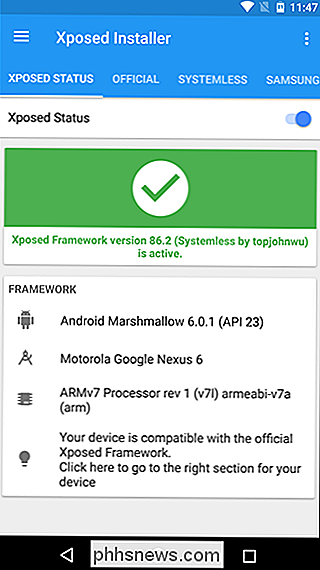
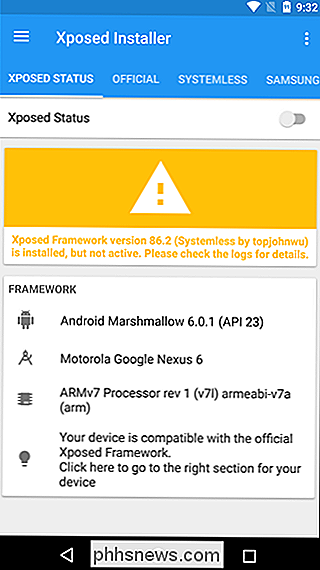

Come ottenere il massimo dalla tua Nest Cam
La Nest Cam è una delle webcam Wi-Fi più popolari sul mercato grazie alla sua facilità d'uso. Se sei un proprietario recente o solo qualcuno che è curioso di sapere cosa può fare veramente il dispositivo, ecco come ottenere il massimo dalla tua Nest Cam. Molti proprietari di Nest Cam probabilmente installano la fotocamera e registrano i risultati, ma nonostante la semplicità della Nest Cam, ci sono in realtà un sacco di caratteristiche pulite che vengono con il dispositivo.

L'hacking nei film è follemente eccitante: le dita passano attraverso la tastiera e lo schermo è sempre matrice lampeggiante di caratteri criptici. È tutto così ... interessante. Il vero hacking, purtroppo, non è così intenso. Per quanto illegale possa essere quello che stai facendo, sei ancora solo qualcuno seduto al computer.



